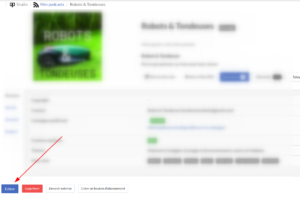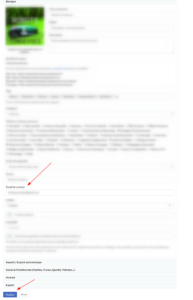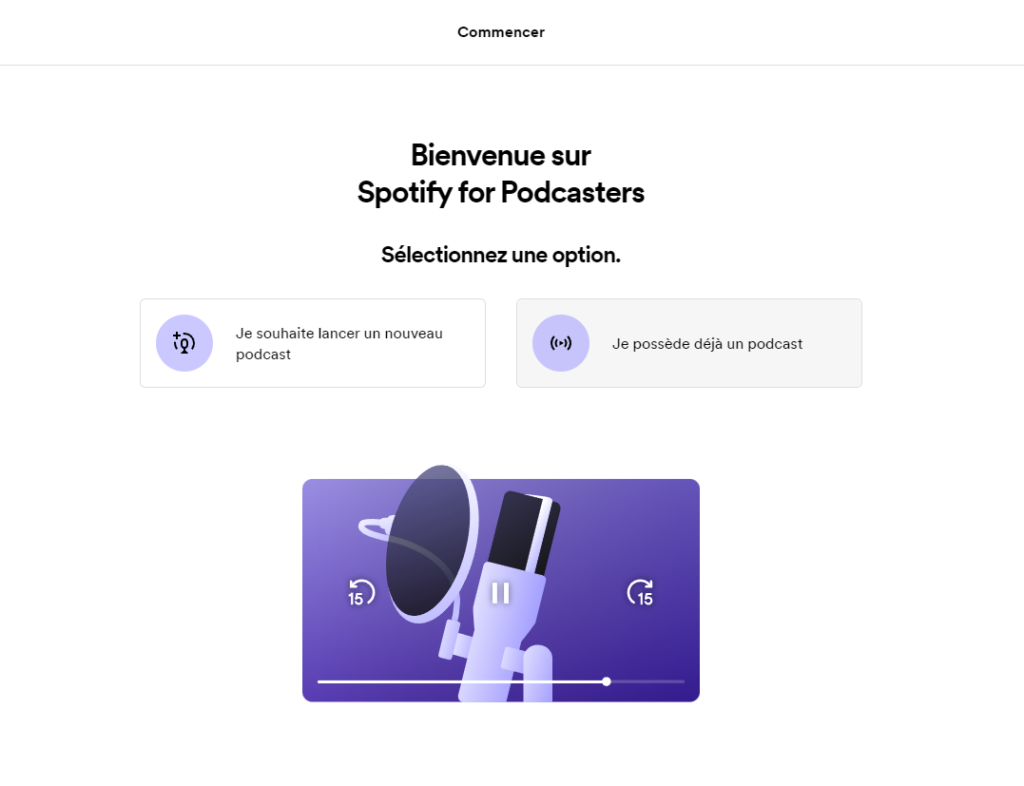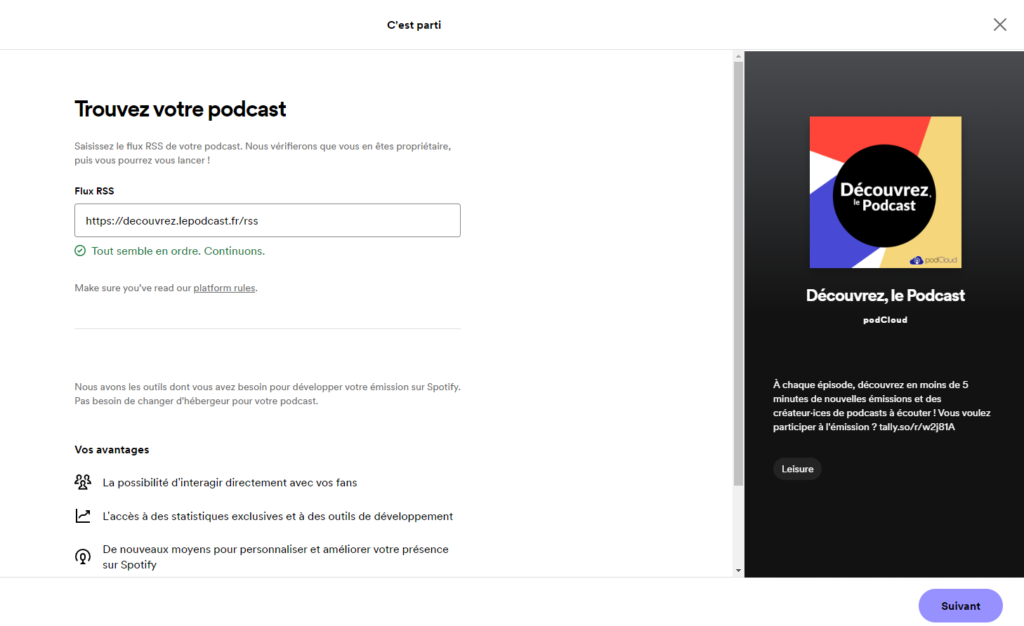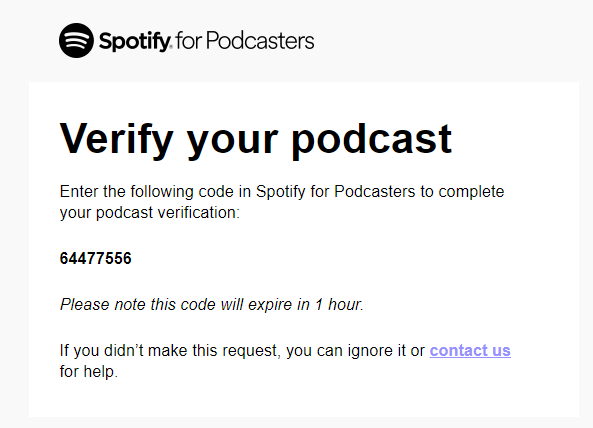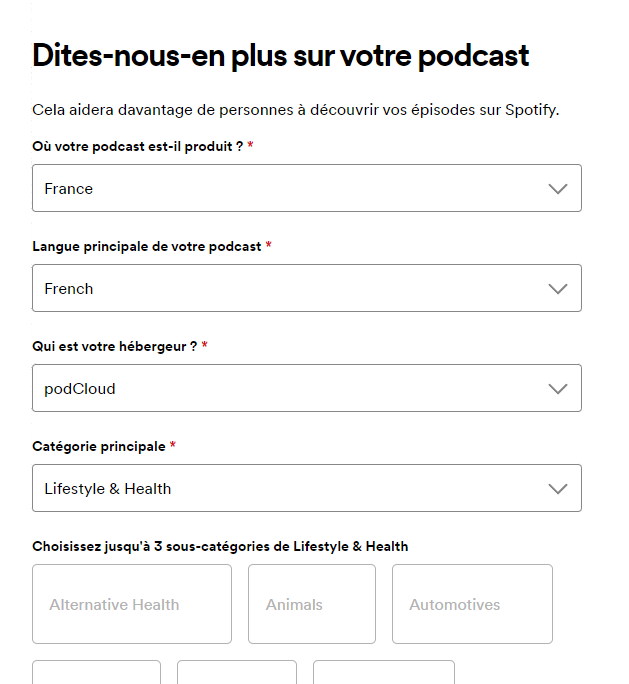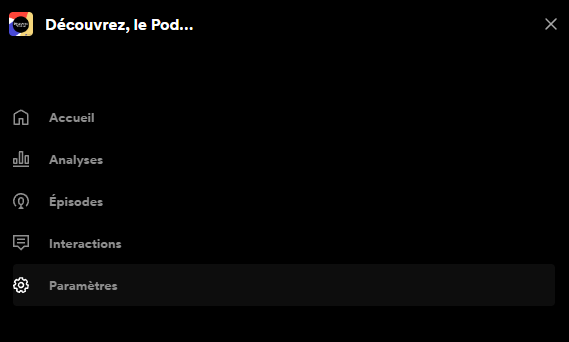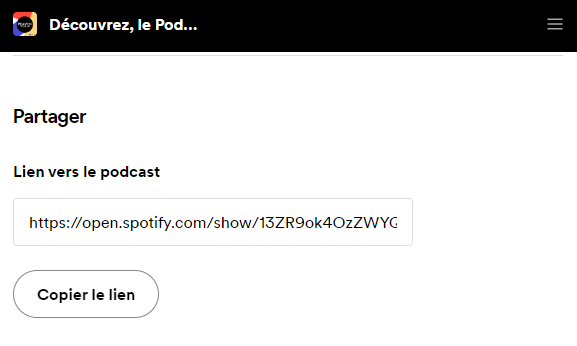Cet article va vous guider étape par étape dans l’ajout de votre podcast sur Spotify. Vous devez référencer votre podcast sur leur catalogue après la publication de votre premier épisode, mais les épisodes suivants sont ensuite automatiquement récupérés par leur plateforme. Si vous avez besoin de mettre à jour un podcast déjà ajouté sur Spotify, le guide est ici !
Nous avons aussi des guides pour diffuser sur toutes les autres plateformes de podcast.
1 – Préparer votre flux podCloud
Avant toutes choses, vérifiez que vous avez bien défini une adresse de contact publique. C’est nécessaire pour l’ajout sur Spotify :
Allez dans le Studio podCloud et éditez votre podcast
Dans l’édition de votre podcast, cherchez l’adresse de contact dans la section Basique.
Si elle est vide, remplissez-la et sauvegardez vos modifications via la bouton tout en bas de la page.
2 – Référencer son podcast sur Spotify
Si vous avez besoin de mettre à jour un podcast déjà ajouté sur Spotify, le guide est ici !
Rendez-vous sur https://podcasters.spotify.com et cliquez sur “Pour commencer”
Créez un compte Spotify ou connectez vous.
Vous avez déjà un compte ?
Si vous n’avez aucun podcast, vous arriverez directement à la page ci-dessous :
Cliquez sur “Je possède déjà un podcast”
Vous arrivez ensuite sur la page d’ajout de podcast :
Remplissez le seul champ disponible avec l’adresse de votre ancien flux RSS, celui de votre ancien hébergeur, ajouté automatiquement par lui.
Cliquez “Suivant”
Un email vous sera envoyé après avoir cliqué sur “Envoyer le code”. Voici l’email que vous recevrez :
Il suffit de rentrer ce code dans la page qui vous le demande :
Cliquez Suivant, et remplissez les informations demandées :
- Où le podcast est-il produit ?
- Quel est la langue du podcast ?
- Qui vous héberge : choisissez podCloud ! On est en bas de la liste, car notre nom commence par une lettre en minuscule.
(C’est très important, ça nous permet de récupérer vos écoutes Spotify pour les inclure dans les statistiques podCloud) - Choisissez la catégorie principale et jusqu’à 3 sous-catégories
Après avoir cliqué Suivant à nouveau, vous aurez une dernière chance de vérifier les infos rentrées. Si tout est ok, Validez et c’est parti !
3 – Copiez votre adresse Spotify et ajoutez là sur podCloud
Pour récupérer l’adresse de votre podcast sur Spotify, cliquez sur votre podcast dans le menu ouvert à gauche ou via le bouton en haut à droite sur mobile.
Puis cliquez sur votre podcast dans la liste.
Dans le nouveau menu qui s’est ouvert en haut de la liste des podcasts, cliquez sur Paramètres :
Vous trouverez tout en bas de la page qui s’est ouverte le lien vers votre podcast sur Spotify.
Vous pouvez le copier, puis retourner dans l’édition de votre podcast sur podCloud (cf étape 1) et le coller dans le champ “Spotify” de la section Diffusion & plateformes.
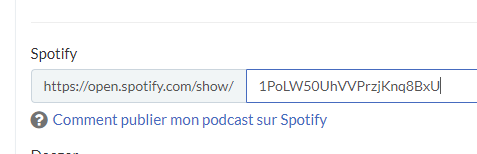
Si quelque chose ne fonctionne pas comme prévu, malgré les explications de ce guide, n’hésitez pas à nous contacter.
Vous déménagez depuis un autre hébergeur et vous devez mettre à jour votre flux RSS sur Spotify ?
Lorsque vous déménagez depuis un autre hébergeur, vous pouvez changer l’adresse de votre podcast manuellement sur Spotify pour accélérer la prise en compte du déménagement. Cela est parfois une étape obligatoire si votre ancien hébergeur n’a pas mis en place de redirection automatique.
Si vous avez besoin de mettre à jour un podcast déjà ajouté sur Spotify, le guide est ici !